Photoshop调色教程:给偏黄人物调出粉嫩肤色教程_PhotoShop调色教程
教程Tag:暂无Tag,欢迎添加,赚取U币!
Photoshop给偏黄人物调出粉嫩肤色教程 ,先看看效果图

原图

图层步骤:
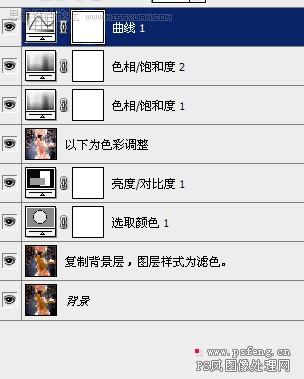
1、首先打开文件后复制背景层,图层样式设为滤色。
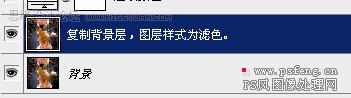
2、编辑菜单下指定配置文件如图
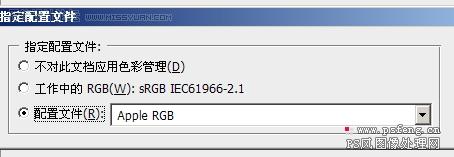
3、新建选取颜色调整层如图
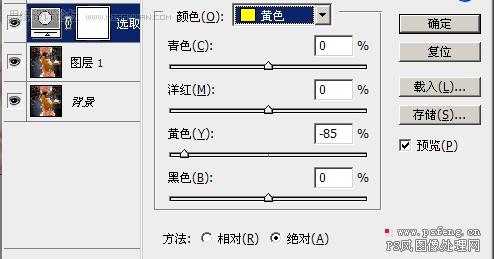
4、新建亮度对比度调整层如图
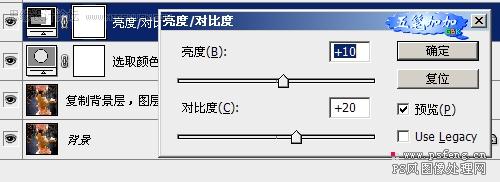
5、上述基本上调整了人物皮肤色彩,效果如图

下面开始细调色彩。以个人喜好调整即可
6、新建色相饱和度调整层如图
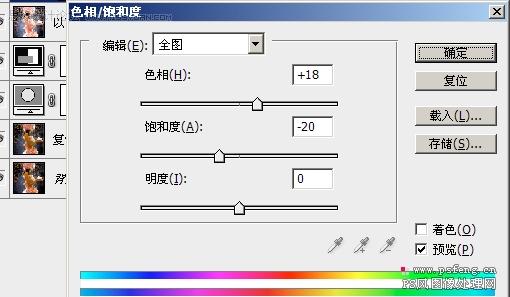
7、再次新建色相饱和度调整层如图

8、新建曲线调整层如图
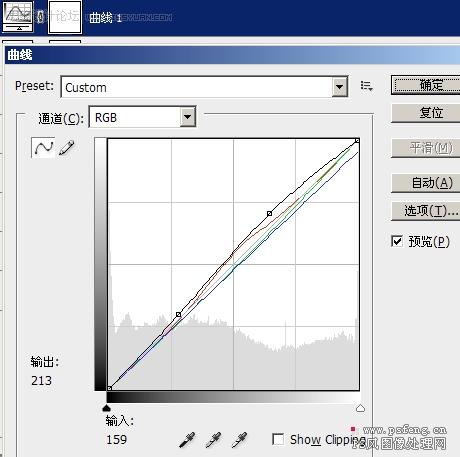
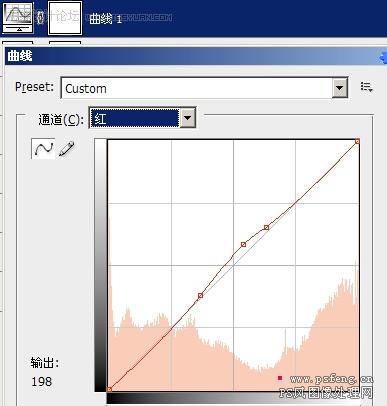
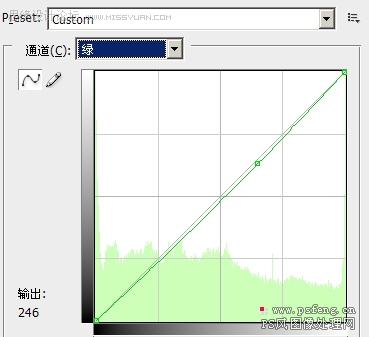
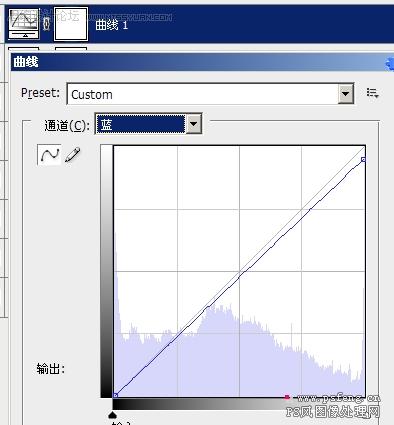
完成效果图!

Photoshop在线视频教程 Photoshop视频教程下载
- 多媒体学Photoshop CS4视频教程 Photoshop CS3专家讲座视频教程 Photoshop照片处理视频教程 最新Photoshop CS4教程 Photoshop婚纱与写真实用教程 Photoshop CS4教程_基础篇 Photoshop CS4教程_实例篇 Photoshop画漫画视频教程 最新Photoshop CS4视频教程 photoshop绘画技巧视频教程 Photoshop CS全面通教程(下) photoshop cs4视频教程 PhotoshopCS2中文版视频教程 PS CS4视频教程 PS后期效果图处理视频教程 photoshop绘画与合成视频教程 Photoshop CS4 通道、特效视频教程 Photoshop文字艺术效果100例视频教程 Photoshop CS全面通教程(上) PS卡通画教程 ps照片处理视频教程 photoshopCS4中文版完全自学手册 Photoshop照片处理实例视频教程 Photoshop从头学系列视频教程 Photoshop CS4 视频教程 Photoshop平面设计视频教程 Photoshop实例教程海报制作
 评论加载中....
评论加载中....相关PhotoShop调色教程:
- 相关链接:
- 教程说明:
PhotoShop调色教程-Photoshop调色教程:给偏黄人物调出粉嫩肤色教程
 。
。

 聚设
聚设 AI小聚 能写会画
AI小聚 能写会画 域名
域名